مقدمه
در قسمتسوم(ابزارهای آلتیوم دیزاینر) با زیروبم محیط شماتیک در آلتیوم دیزاینر ورژن۱۶ آشنا شدیم و ابزارهای کاربردی این محیط را شناختیم. در این قسمت میخواهیم مقایسهای بین محیط شماتیک آلتیوم۱۶ و ۱۸ داشتهباشیم و ابزارهای کاربردی این محیط را در آلتیوم۱۸ باهم مرورکنیم. با ما همراه باشید.
در قسمتهای پیشین آموزشها را روی ورژن ۱۶.۱ توضیحدادم اما به درخواست دوستان بهطورمختصر تفاوتهای محیط۱۶.۱ و ورژن ۱۸.۱.۷ را بیان میکنم. در اولین نگاه محیط شماتیک آلتیوم۱۸.۱.۷ از لحاظ رنگ و قرارگیری محل نوار المانها با ورژن آلتیوم۱۶.۱ متفاوت است. ولی این تفاوت خیلی در کارکردن با این نرمافزار ایجاد نمیکند. درواقع آلتیوم خواسته تحول و تنوع ایجاد کنه برای همین نوار ابزار را آورده وسط صفحه بالای شماتیک قرارداده.

تفاوت محیط شماتیک آلتیوم


همانطورکه میبینید، المانهای مهم و کاربردی موجود در این نوار با المانهای ورژن ۱۶.۱ مشابه است. البته یکسری از المانها درون زبانه قرارگرفتهاند ولی کلیت مساله تغییری چندانی نکردهاست. با اینحال قسمتهای مهم آن را باهم مرور میکنیم:
آلتیوم و ابزار Place Wire:
این ابزار نیز همانند place wire در ورژن۱۶.۱ به شما کمک میکند تا بین المانها اتصال برقرارکنید. با این تفاوت که علاوهبر wire، ابزارهای bus و net lable در زبانه این ابزار قرار دارد.
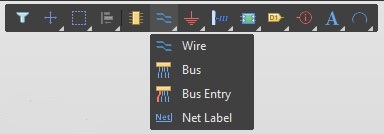
ابزار GND Power Port:
با کلیک روی این ابزار و بازشدن زبانه، امکاناتی نظیر منابع تغذیه، زمین و… را به شما میدهد و همانند ابزار Power Sources در آلتیوم ورژن۱۶.۱ عمل میکند.

ابزار Place Signal Harness:
این ابزار که مشابه ورژن ۱۶.۱ است، بیشتر برای اتصال بین شماتیکهای مختلف کاربرد داره. درواقع زمانی که شما مدار پیچیده و بزرگی دارید و آنرا در چند شماتیک مختلف طراحی کردهاید، استفادهاز هارنس میتونه به سادهشدن خطوط ارتباطی شما کمککنه. این ابزار بدینصورت کار میکنه که یهسری سیگنال را با نامهای مشخص در خودش ذخیره میکنه.

ابزار Place Differential Pair:
سیگنال دیفرانسیلی تکنیکی برای دادهای الکتریکی بااستفادهاز دو سیگنال مکمل است. برای سیگنالهای RF که باید طول زوج مسیر برابر باشد از این تکنیک استفاده میشود. بهگونهای که ابتدا برای سیگنال دیفرانسیلی Net مشخص میکنیم بهطوریکه تنها تفاوت این نتها در N_ و P_ باشد. (مثلاً ANT_N و ANT_B) سپس از نوار بالا مانند شکلزیر گزینه Differential Pair را انتخابکرده و روی wire قرار میدهید. با اینکار در قسمت PCB این دو ترک بهطور اتوماتیک با طول برابر کشیده میشوند.

ابزار Place Text String:
از این ابزار برای نوشتن توضیحات در محیط شماتیک استفاده میشود.

در این قسمت از مجموعه آموزش آلتیوم دیزاینر به تفاوت محیط شماتیک آلتیوم ورژن۱۶.۱ و ورژن ۱۸.۱.۷ پرداختیم. در قسمت پنجم(ورود به دنیای PCB در آلتیوم دیزاینر) آموزش آلتیوم دیزاینر دیگر نکات محیط شماتیک را بیانخواهمکرد و پساز آن وارد محیط PCB میشویم. با ما همراه باشید.
مطالب مرتبط
قسمت اول − آلتیوم دیزاینر چیست؟
قسمت دوم − ایجاد پروژه در آلتیوم دیزاینر
قسمت سوم − ابزارهای آلتیوم دیزاینر
قسمت چهارم − تفاوت محیط شماتیک آلتیوم 16 و 18
قسمت پنجم − ورود به دنیای PCB در آلتیوم دیزاینر
قسمت ششم − مقدمات طراحی PCB در آلتیوم 16 و 18
قسمت هفتم − طراحی PCB در آلتیوم دیزاینر 16 و 18
قسمت هشتم − ابزارهای محیط PCB
قسمت نهم − ساخت کتابخانه (شماتیک)
قسمت دهم − ساخت کتابخانه (فوت پرینت PCB)
قسمت یازدهم − تنظیمات Rules آلتیوم دیزاینر
قسمت دوازدهم − نکات کاربردی طراحی PCB
قسمت سیزدهم− دستورات پرکاربرد و کلیدهای میانبر در آلتیوم دیزاینر
قسمت چهادهم − افزودن حروف فارسی و لوگو به PCB
قسمت پانزدهم − سیگنال دیفرانسیلی
قسمت شانزدهم− لایههای PCB و طراحی برد چند لایه
قسمت هفدهم− تنظیم طول مسیرها ( Interactive Length Tuning )
دوره رایگان آموزش آلتیوم دیزاینر
منبع:سیسوگ





